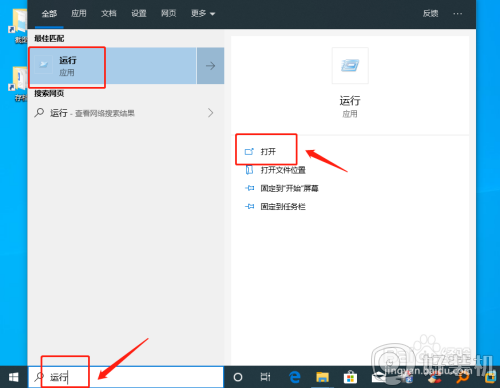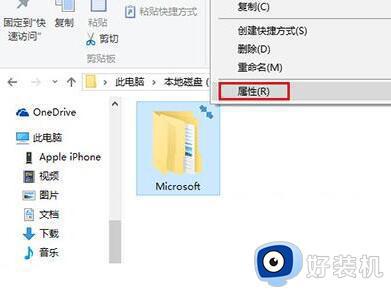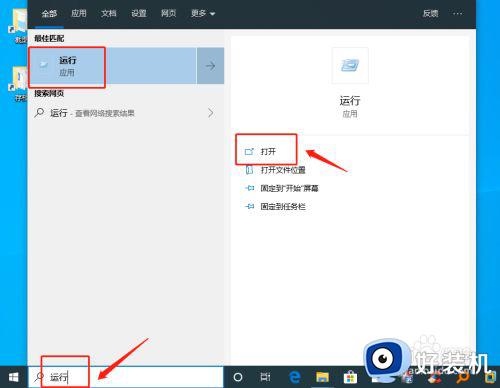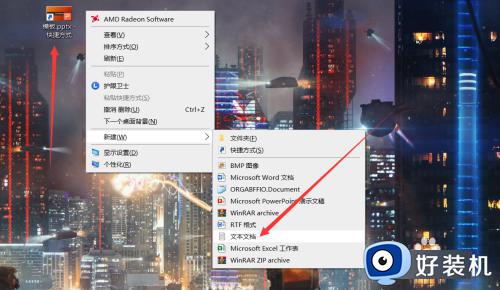win10如何去除图标上的双箭头 win10去掉桌面图标的双箭头详细步骤
时间:2022-10-03 09:28:00作者:xinxin
在操作win10 ghost系统的过程中,如果新建文件或是文件夹中图标出现双箭头标志,这意味着从根本上讲是用户文件夹中的桌面被加了压缩属性的原因,所以只要去掉桌面的压缩属性就可以了,对此win10如何去除图标上的双箭头呢?下面小编就来告诉大家win10去掉桌面图标的双箭头详细步骤。
推荐下载:win10超级精简版
具体方法:
1、找到目标文件夹,并点击右键,选择“属性”,如下图——
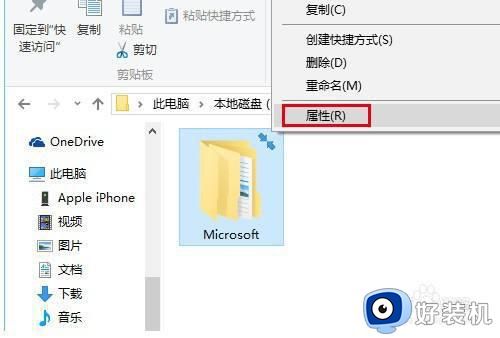
2、点击下方的“高级”按钮,如下图——
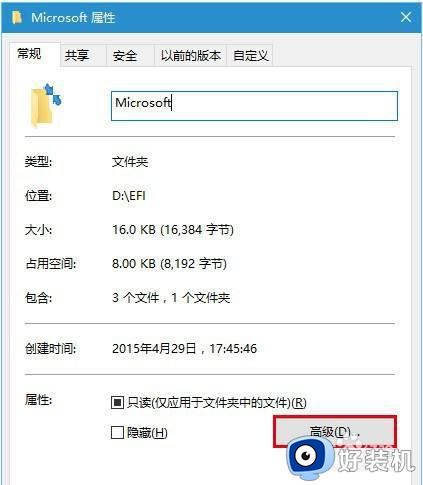
3、取消勾选下面两个压缩和加密相关的选项,点击“确定”,如下图——
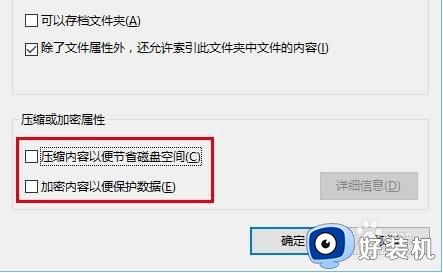
4、在属性窗口点击“确定”,此时会询问是否将此设定应用到子文件夹和文件,如果你想彻底解除压缩和加密,可以直接点击“确定”,否则在选择“仅将更改应用于此文件夹”后,再点击“确定”,如下图——
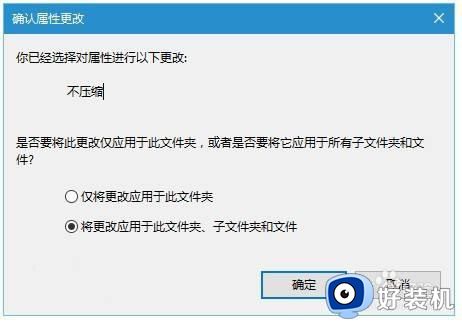
上述就是小编教大家的win10去掉桌面图标的双箭头详细步骤了,还有不懂得用户就可以根据小编的方法来操作吧,希望能够帮助到大家。